나눔 & 묶음 배송 이용방법

아래 이미지 참고 부탁 드립니다.
-------------------------------------------------------------------------------------------------
◎ 나눔 배송 ◎
첫번째, 새 주문서 작성할 때
1. 새 주문서에 정보 기입
2. [부가서비스] - [배송옵션] - 나눔배송 체크


-------------------------------------------------------------------------------------------------
◎ 나눔 배송 ◎
두번째, [입고대기]/[입고완료] 상태에서 나누고자 할 때
1. [마이페이지]-[입고대기]/[입고완료]
주문서 초록색 [주문보기] 오른편 [나눔 배송] 클릭
2. 물품 체크 - 나눌 수량 선택 - [나눔] 클릭
3. [부가서비스] - [배송옵션] - 나눔배송 체크
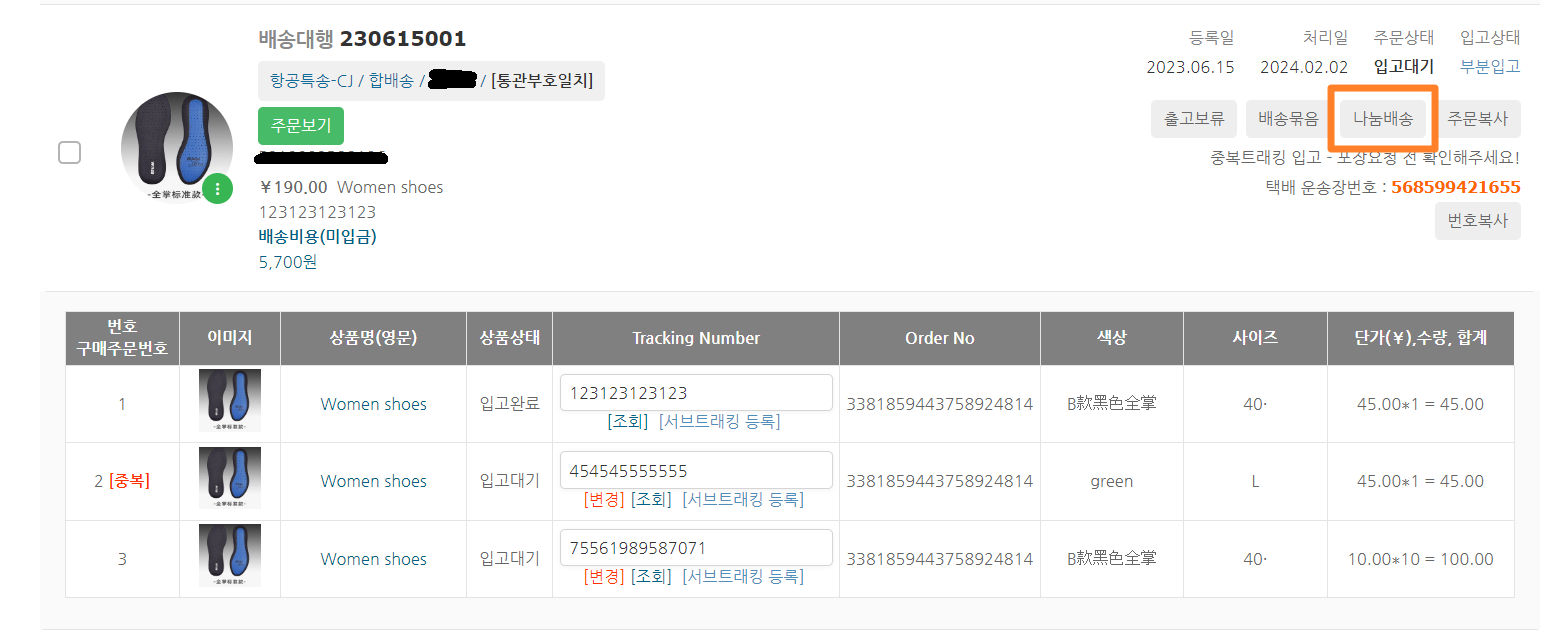


하나의 주문서(해당물품 수량 10개)가
2개의 주문서(7개&3개)로 분리되었습니다.
-------------------------------------------------------------------------------------------------
◎ 나눔 배송 ◎
세번째, [입고대기]/[입고완료]에서 수량 전체(전량)을 나누고자 할 때
1. [마이페이지]-[입고대기]/[입고완료]에서 해당 주문서를 찾아
초록색 [주문보기] 오른편 [나눔 배송] 클릭
2. 물품 체크 - 나눌 수량(전량) - [나눔] 클릭
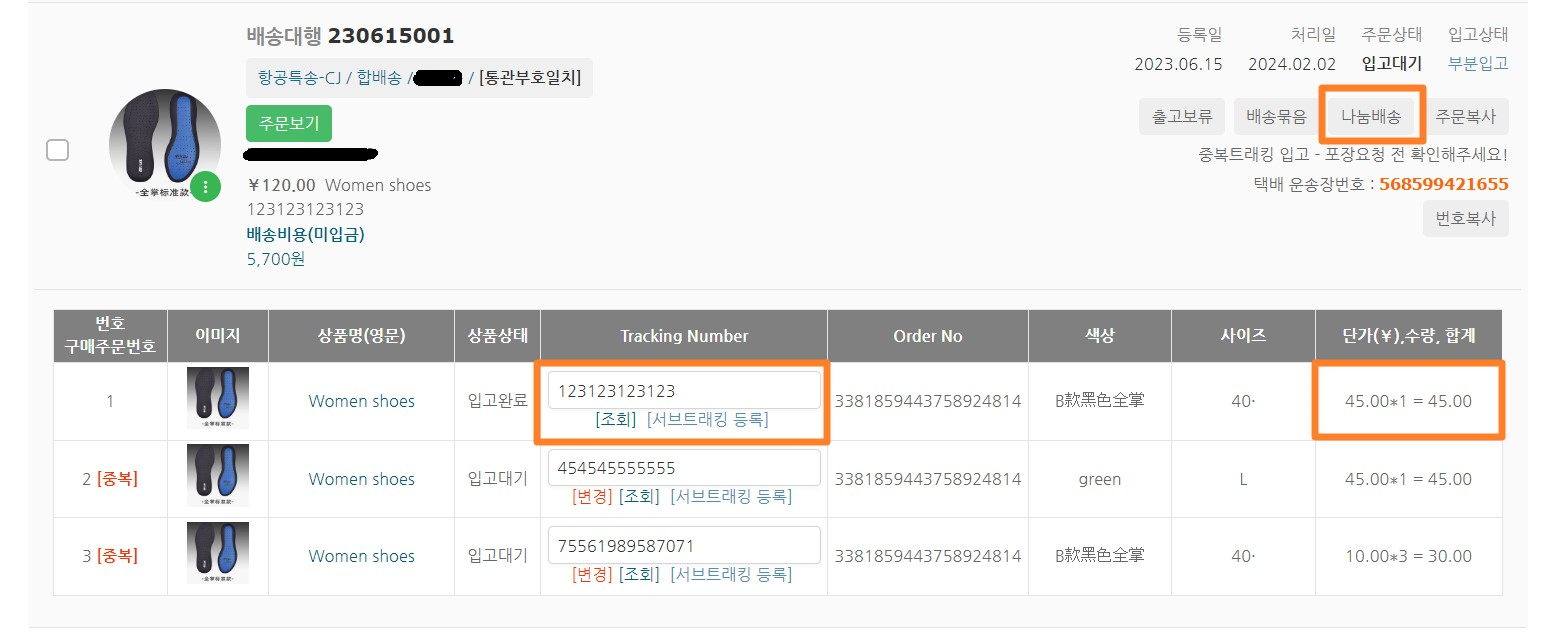

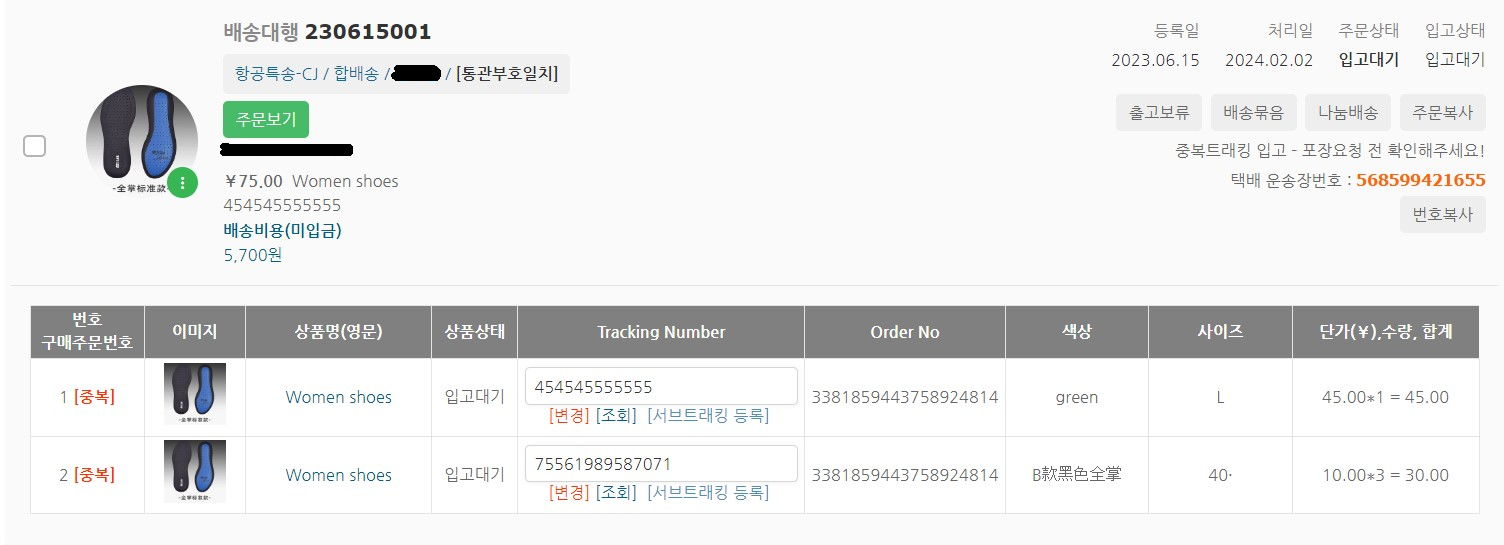
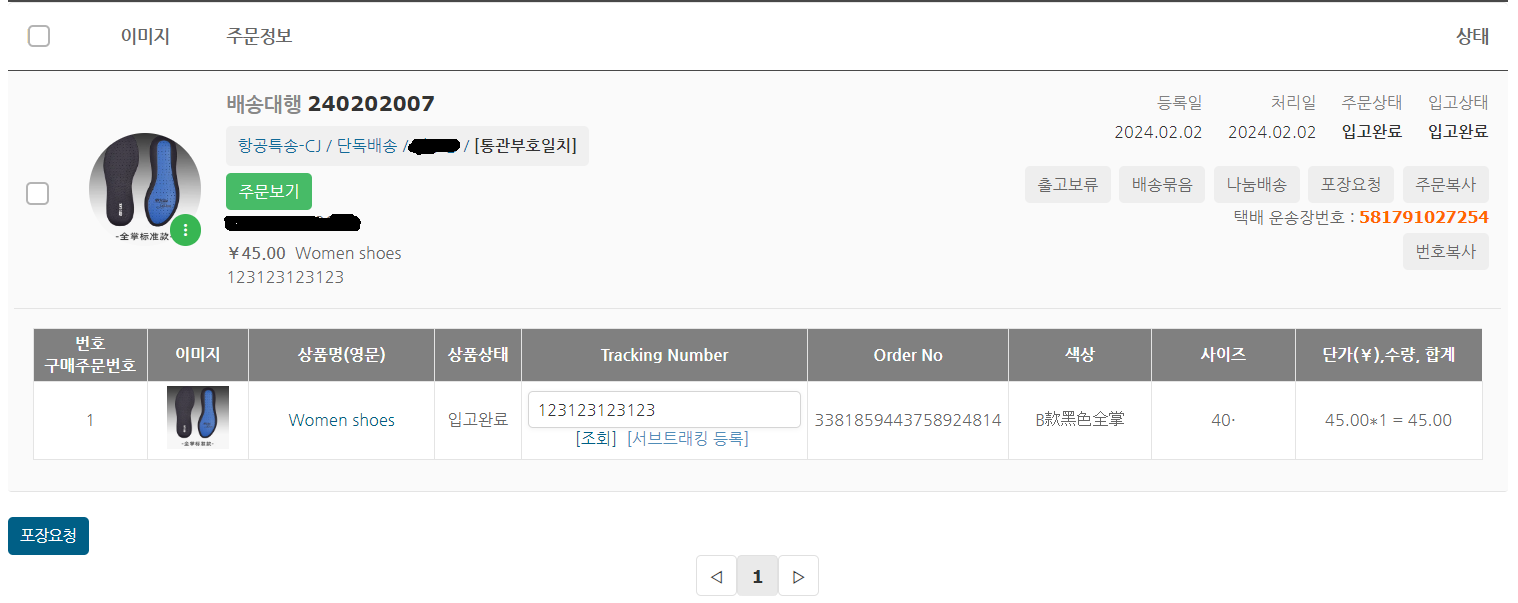
새로운 주문번호로 따로 분리가 된 것을 볼 수 있습니다.
-------------------------------------------------------------------------------------------------
[입고대기]/[입고완료] 상태에서만 가능
1. [마이페이지]-[입고대기]/[입고완료]에서 해당 주문서를 찾아
초록색 [주문보기] 오른편 [배송 묶음] 클릭
2. 물품 주문번호 체크 - [묶음] 클릭
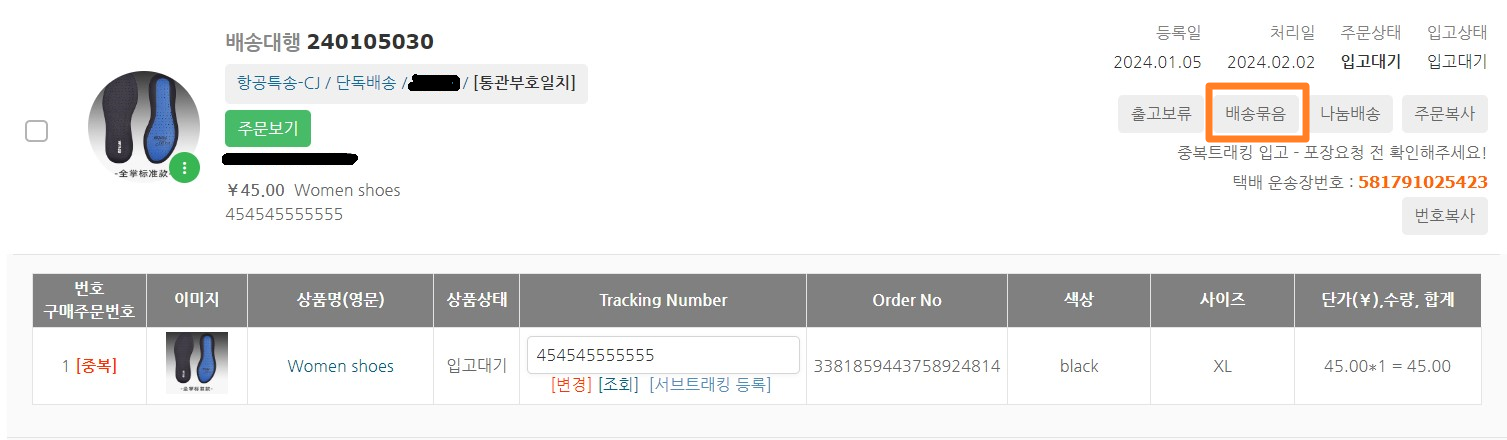
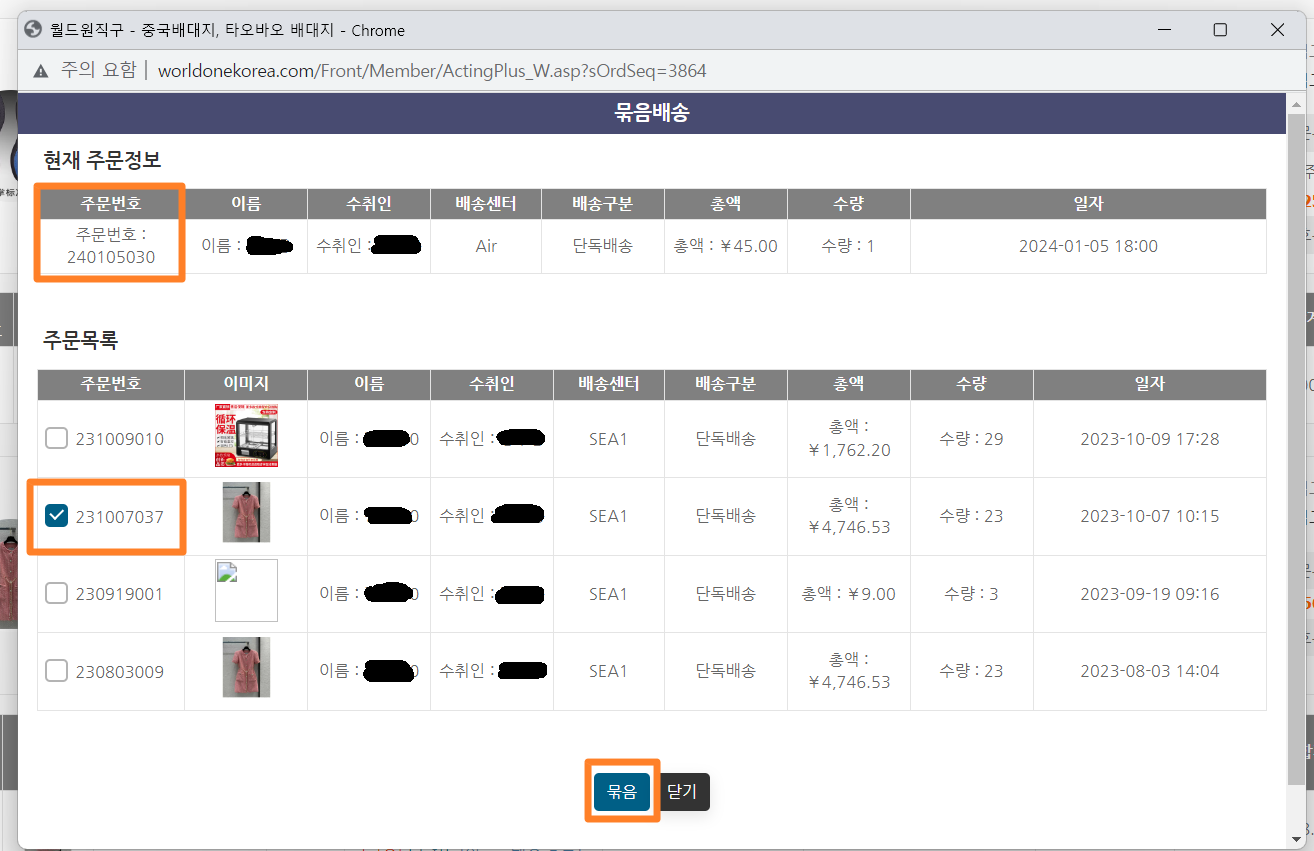

-------------------------------------------------------------------------------------------------
More Information, 한국 카카오 상담센터로 문의해주시면
안내/해결해드리겠습니다.













